A chi di noi non è mai capitato di dover cancellare delle cartelle contenenti decine di migliaia di file, magari di piccole dimensioni, e vedere Windows rimanere in attesa di un fantomatico Calcolo in corso che sembra non concludersi mai se non dopo lunga attesa. Un metodo molto più rapido per l'eliminazione di queste cartelle è offerto dal comando robocopy che è già incluso nel sistema operativo.
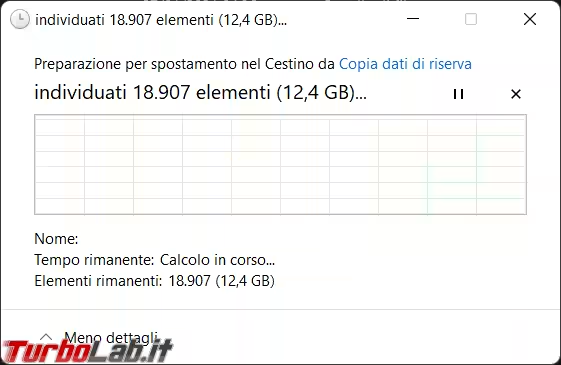
Per eseguire la prova cancellerò una delle cartelle dove eseguo il backup giornaliero dei miei file. Nella foto vedete il numero di file che vi sono contenuti e la sua dimensione.
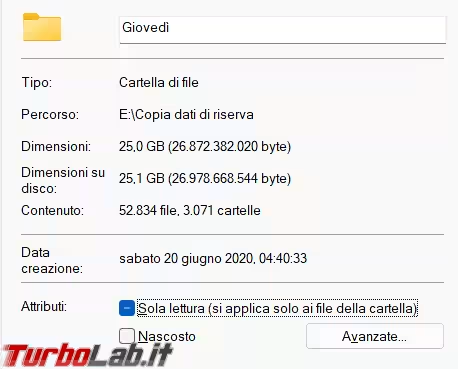
La prima cosa importante da fare è creare una cartella vuota in un disco qualsiasi, nel mio caso e:\empty, poi dobbiamo indicare il percorso completo della cartella che vogliamo svuotare, se il nome della cartella contiene degli spazi lo dobbiamo chiudere tra gli apici, quindi sarà "E:\Copia dati di riserva\Giovedì".
Apriamo PowerShell, o un prompt dei comandi, e scriviamo robocopy.exe e:\empty "E:\Copia dati di riserva\Giovedì" /purge
Qualche momento per il calcolo e poi si vedono tutti i file scorrere nella schermata.
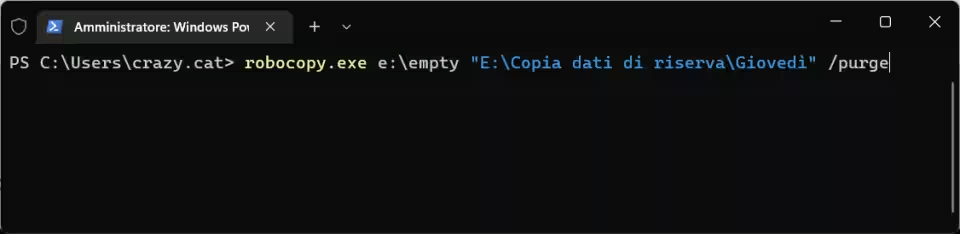
Tempo di cancellazione dei 52834 file, per oltre 25 GB, solo 47 secondi.
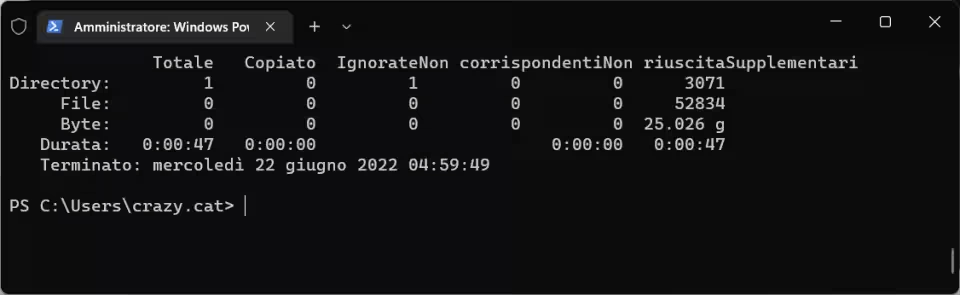
Conclusioni
Il mio entusiasmo iniziale per la velocità di robocopy è un attimo scemato quando ho confrontato i tempi di cancellazione, la differenza non è che sia poi così tanta, giusto alcuni secondi su numeri di file molto alti.
Il vantaggio di robocopoy è che si può usare dalla linea di comando e che inizia subito a cancellare i file senza attendere niente.


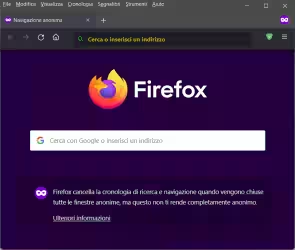




![[guida] Come aggiornare a Proxmox 9.1 senza perdere dati (metodo sicuro e ufficiale, video) (aggiornato: dicembre 2025)](https://turbolab.it/immagini/reg/6/come-aggiornare-proxmox-26248.avif)